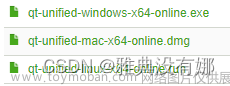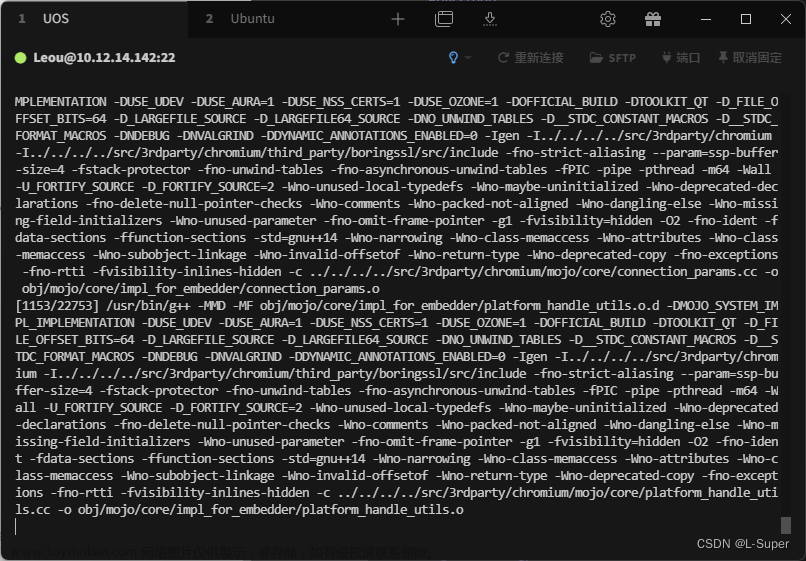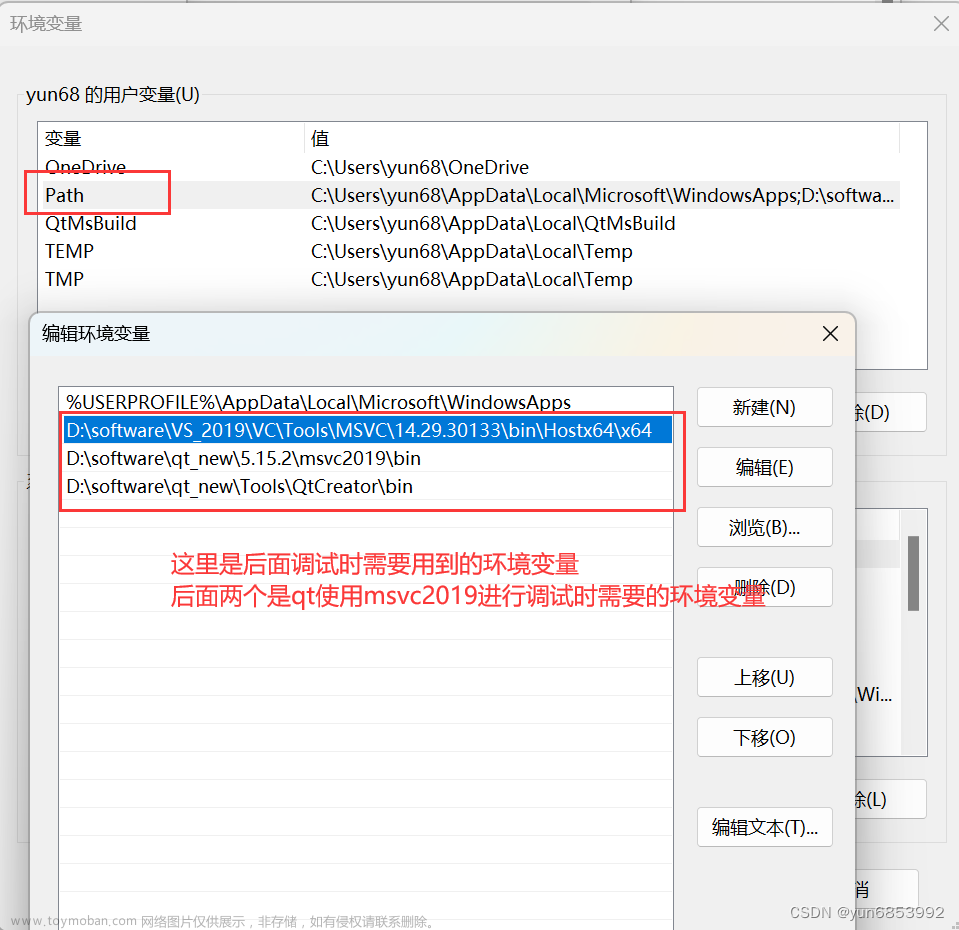解释一下 Qt 的版本号
比如 5.15.2 是完整的 Qt 版本号,第一个数字 5 是大版本号(major),第二个数字 15 是小版本号(minor),第三个数字 2 是补丁号(patch)。 只要前面两个数字相同,Qt 的特性就是一致的,最后的数字是对该版本的补丁更新。
安装包下载
Qt 5.15 之后已经不提供离线安装包了,所以只能用在线安装包。官网下载比较慢,可以在清华镜像源下载在线安装包。
打开链接界面如下:

点击official_releases/

| 项目 | 说明 |
|---|---|
| snapshots | 预览版,最新的开发测试中的 Qt 库和开发工具。 |
| online | Qt 在线安装源。 |
| official_releases | 正式发布版,是与开发版相对的稳定版 Qt 库和开发工具(可以下载Qt开发环境和源代码) |
| ministro | 迷你版,目前是针对 Android 的版本。 |
| learning | 有学习 Qt 的文档教程和示范视频。 |
| development_releases | 开发版,有新的和旧的不稳定版本,在 Qt 开发过程中的非正式版本。 |
| community_releases | 社区定制的 Qt 库,Tizen 版 Qt 以及 Qt 附加源码包。 |
| archive | 各种 Qt 开发工具安装包,新旧都有(可以下载 Qt 开发环境和源代码)。 |
点击online_installers/

点击qt-unified-windows-x64-online.exe进行下载。
在线安装
1、打开cmd窗口并定位到安装包所在路径,输入下面指令:
.\qt-unified-windows-x64-online.exe --mirror https://mirrors.ustc.edu.cn/qtproject
这个步骤是为了后面安装时使用国内的镜像源,如果用国外的源,速度惊人。
2、打开下面的窗口,如果有QT账号,可以登录。

3、接受开源,选择个体使用(非商用)

4、直接Next

5、随便选择一个

6、 更改安装路径,自定义安装包

7、根据需要选择Qt5.15.2里面的组件,不建议全选,一般选择MinGW xxx, Qt xxx就可以了,后面有需要再安装。

编译环境
| 组件 | 说明 |
|---|---|
| MSVC *** | 针对 Windows 平台上的 MSVC 编译器的 Qt 组件,如 msvc2019 32-bit 和 msvc2019 64-bit 等。安装该组件需要计算机上已经安装相应版本的 Visual Studio。 |
| MinGW *** | 编译器模块。MinGW 是 Minimalist GNU for Windows 的缩写,MinGW 是 Windows 平台上使用的 GNU 工具集导入库的集合。 |
| UWP *** | WP 是 Windows 10 中 Universal Windows Platform 的简称,有不同编译器类型的 UWP,属于 MSVC 编译器生成的 Qt 库。如果不是开发 UWP 应用程序,就不需要,直接忽略。 |
| Android *** | 这是针对安卓应用开发的 Qt 库,一般情况下用不到 |
| Sources | Qt 的源代码包,除非你想阅读 Qt 的源码,否则不用安装。 |
| Qt *** | Qt 的附加模块,这些附加模块括号里的 TP 是指 Technology Preview ,技术预览模块的意思,还处在功能测试阶段,不是正式版模块;附加模块括号里的 Deprecated 是指抛弃的旧模块,兼容旧代码使用的,一般用不到(如果不是为和以前开发的源程序兼容,过时的模块不要选择)。 |
Qt第三方库/功能模块
| 模块名称 | 模块功能 |
| Qt Charts | 二维图表模块,用于绘制柱状图、饼图、曲线图等常用二维图表。 |
| Qt Quick 3D | 提供了即将推出的Qt Quick高级3D API的技术预览。 |
| Qt Data Visualization | 数据可视化模块,提供了一种在3D中可视化数据的方法。存在用于显示条形图、散布图、表面图和操纵3D场景的方法的C++类和QML类型。此外,图形可以完全自定义不同的主题。 |
| Qt Lottie Animation | 提供了一个用于渲染图形和动画的QML API,这些图形和动画由Adobe After Effects的Bodymovin插件以JSON格式导出。 |
| Qt Purchasing | 用于在Android、iOS和macOS上处理应用程序内购买的跨平台API。 |
| Qt Virtual Keyboard | 虚拟键盘,可以使用自己的布局和样式对其进行扩展。 |
| Qt WebEngine | 将快速移动的Chromium web平台集成到Qt中,并为Qt小部件和Qt Quick提供方便的API,以利用Chromium的web功能。Qt WebEngine充分利用了整个Qt图形堆栈集成,允许本地Qt控件与web内容和OpenGL着色器无缝混合和叠加。在Windows上,该模块仅在MSVC 2017或MSVC2019下可用。 |
| Qt Network Authorization | 是一个附加库,使Qt应用程序能够使用不同的web身份验证系统。 |
| Qt-WebGL | 流媒体插件是一个Qt平台抽象插件,它通过网络向支持WebGL的浏览器提供Qt-Quick和Qt-OpenGL应用程序的流媒体。 |
| Qt Script | Qt脚本,已弃用。 |
| Qt Quick Timeline | 支持基于关键帧的动画和参数化。它采用了一种工具友好的方法,因此受到Qt Design Studio和Qt Quick Designer的直接支持,其中包含用于创建基于关键帧的动画的时间轴编辑器。 |
“Tools”分类下的开发组件(默认安装即可,无需选择)
| 组件 | 说明 |
|---|---|
| Qt Creator xxx | 这是集成开发环境,强制安装的,以后所有的项目和代码都在 Qt Creator 里面新建和编辑。 |
| Qt Creator xxxx CDB Debugger surpport | 用于和 CDB 调试工具对接,默认安装,一般用于调试 VC 编译的 Qt 程序。 |
| MinGW xxxxx | 这是开源的编译器套件,建议安装 |
| Strawberry Perl 5.22.1.3 | 用于编译 Qt 源代码的 Perl 开发环境,不需要安装。如果读者以后用到,也可以另外手动安装,在搜索引擎搜索 Strawberry Perl 关键词,去 Strawberry Perl 官网下载最新的安装包是一样用的。 |
8、勾选后Next

9、设置名称

10、Install即可

由于最开始切换到了国内的镜像源,安装速度很快



安装完成之后,在 Windows“开始”菜单中会看到 Qt 的 程序组。

| 程序 | 说明 |
|---|---|
| Assistant(Qt 助手) | 用来查看帮助文档,已被集成在 Qt Creator 中。 |
| Designer(Qt 设计师) | 图形界面可视化编辑工具,已被集成在 Qt Creator 中,在 Qt Creator 中编辑或创建界面文件时,就可以自动打开。 |
| Linguist(Qt 语言家) | 多国语言翻译支持工具,可以用来编辑语言资源文件,在开发多语言界面的应用程序时会用到。 |
| Qt 5.xx.x(MinGW 5.3.0 32bit) | Qt 命令行工具,用来配置 Qt 开发环境(主要是设置 PATH 变量) |
参考:QT5.15.2在线安装教程(详细图文)文章来源:https://www.toymoban.com/news/detail-720795.html
Qt5.14.2下载与安装(保姆级图文教程)文章来源地址https://www.toymoban.com/news/detail-720795.html
到了这里,关于Qt5.15.2安装的文章就介绍完了。如果您还想了解更多内容,请在右上角搜索TOY模板网以前的文章或继续浏览下面的相关文章,希望大家以后多多支持TOY模板网!


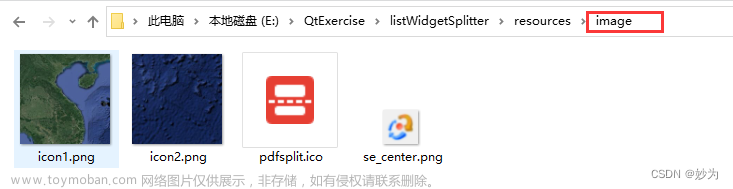
![[QT5.15.2] QtCreator不支持中文输入解决方案](https://imgs.yssmx.com/Uploads/2024/02/503268-1.png)